رابرت یک کاربرگ دارد که نظرات در جاهای مختلف گنجانده شده است. او متعجب است که آیا می توان ردیف ها را در یک جدول داده فیلتر کرد تا فقط ردیف هایی که شامل نظرات یک ستون خاص هستند نمایش داده شوند.
قابلیت های فیلتر اکسل راهی را ارائه نمی دهد که بتوانید به طور خودکار وجود نظرات را بررسی کنید، اما چند راه وجود دارد که می توانید به یک راه حل نزدیک شوید. یک راه حل ممکن این است که این مراحل کلی را دنبال کنید:
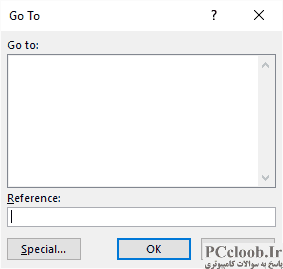
شکل 1. کادر محاوره ای برو به.
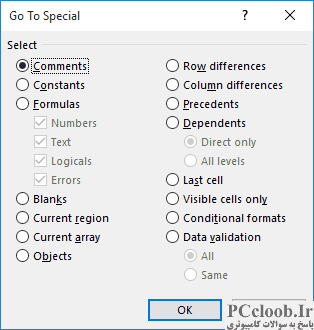
شکل 2. کادر محاوره ای Go To Special.
- یک کپی از ستون حاوی نظرات برای فیلتر کردن تهیه کنید.
- ستون تکراری را انتخاب کنید.
- F5 را فشار دهید تا کادر گفتگوی Go To نمایش داده شود. (شکل 1 را ببینید.)
- روی Special کلیک کنید. اکسل کادر محاوره ای Go To Special را نمایش می دهد. (شکل 2 را ببینید.)
- روی دکمه رادیویی Comments کلیک کنید و سپس Enter را فشار دهید . فقط سلول های حاوی نظرات انتخاب می شوند.
- هر عدد، کاراکتر یا عبارتی را که قبلاً در ستون وجود ندارد تایپ کنید.
- Ctrl+Enter را فشار دهید . همه سلول های انتخاب شده (آنهایی که نظر دارند) اکنون باید حاوی آنچه در مرحله 6 تایپ کرده اید باشد.
- از AutoFilter برای نمایش تنها ردیف هایی استفاده کنید که حاوی هر آنچه در مرحله 6 تایپ کرده اید هستند.
اگر ترجیح می دهید، می توانید یک تابع تعریف شده توسط کاربر ایجاد کنید که به شما اطلاع می دهد که آیا یک سلول خاص یک نظر مرتبط با آن دارد یا خیر. روش زیر یک راه ساده برای چنین تعیینی است:
Function CellHasComment(c As Range)
Application.Volatile True
CellHasComment = Not c.Comment Is Nothing
End Function
اکنون می توانید از فرمولی مانند فرمول زیر در یک کاربرگ استفاده کنید:
=CellHasComment(B2)
هنگامی که فرمول اجرا می شود، بسته به اینکه سلول B2 کامنت داشته باشد یا خیر، True یا False را برمی گرداند. سپس می توانید از قابلیت های فیلتر اکسل برای نمایش تنها ردیف هایی استفاده کنید که دارای یک True برگردانده شده توسط فرمول هستند.